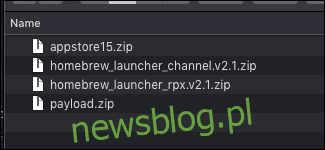
Homebrew cho phép Wii U của bạn chạy các ứng dụng mà Nintendo không có ý định chạy. Điều này bao gồm trình giả lập, trò chơi tùy chỉnh và bản mod. Bạn thậm chí có thể cài đặt các bản sao lưu trò chơi của mình vào ổ cứng và chạy chúng từ đó.
Quá trình này dài nhưng không quá phức tạp và người dùng trung bình có thể thực hiện được. Bạn không có nguy cơ làm hỏng hoặc làm hỏng bảng điều khiển của mình bằng homebrew đơn giản, vì vậy nó hoàn toàn an toàn.
Tại sao là Homebrew?
Homebrew là một cách tuyệt vời để thổi sức sống mới vào một bảng điều khiển cũ. Có rất nhiều điều thú vị bạn có thể làm với bảng điều khiển đã được sửa đổi.
Trình giả lập: Bạn muốn chạy các trò chơi Nintendo 64 trên Wii U của mình? Nhờ trình giả lập Wii U, nó có thể chơi hầu hết mọi trò chơi Nintendo không dành riêng cho 3DS hoặc Switch.
Sạc trò chơi USB: bạn chỉ có 16-32 GB dung lượng trên Wii U của bạn, chỉ đủ để cài đặt một vài trò chơi trên bộ nhớ trong nhanh của nó. Homebrew cho phép bạn tải hàng trăm trò chơi từ thẻ nhớ USB mà bạn có thể kết xuất từ đĩa. Điều này làm cho vi phạm bản quyền có thể, nhưng nó không phải là mục tiêu chính.
Cemu: Homebrewing Wii U là cách duy nhất để chơi hợp pháp các trò chơi Wii U trên PC và vì Breath of The Wild hiện hoạt động tốt hơn trên Cemu so với trên Wii U và Nintendo Switchcó nhiều lý do để làm điều này.
Trò chơi GameCube: Nintendo chỉ cần bật một công tắc để vô hiệu hóa các trò chơi GameCube chạy trên Wii U. Chức năng vẫn còn đó nhưng bị vô hiệu hóa trong Chế độ Wii. Bạn có thể bật lại và tận dụng tối đa lợi thế của bảng điều khiển.
Trò chơi Mod: Có một cảnh hoạt động cho các mod đập phá 4bao gồm một trò chơi có tên Melee HD thay đổi hoàn toàn lối chơi. Homebrew là cách duy nhất để mod game.
Có quá nhiều nội dung để hiển thị chi tiết cho bạn ở đây, nhưng chúng tôi sẽ đề cập đến cách chuẩn bị bảng điều khiển của bạn để chuẩn bị tại nhà và đến mức bạn có thể bắt đầu cài đặt bất cứ thứ gì bạn muốn.
Chuẩn bị sẵn thẻ SD của bạn
Bạn cần chuyển các tệp homebrew sang Nintendo Wii U. Để thực hiện việc này, bạn cần có đầu đọc thẻ SD. Nếu máy tính của bạn không có, bạn có thể mua bộ điều hợp Amazon với giá dưới 10 đô la.
Có hai con đường bạn có thể thực hiện trong quy trình homebrew. Cái đầu tiên sử dụng khai thác trình duyệt để chạy mã tùy ý và tải trình khởi chạy homebrew. Từ đó, bạn có thể cài đặt gói chương trình cơ sở tùy chỉnh có tên là Mocha CFW, loại bỏ ký mã và cho phép bạn cài đặt kênh homebrew dưới dạng một ứng dụng trên Wii U. Sau khi hoàn tất, bạn có thể truy cập và thoát khỏi ứng dụng homebrew một cách liền mạch.
Vấn đề là nếu bạn khởi động lại Wii U, bạn sẽ phải sao chép khai thác trình duyệt. Điều này thật khó chịu, đặc biệt là với phần sụn mới nhất, nơi việc khai thác có tỷ lệ thành công thấp hơn. Giải pháp cho vấn đề này là một khai thác khác có tên Haxchi, ghi đè lên trò chơi Virtual Console DS và biến nó thành một trình khởi chạy homebrew tạm thời, thay thế hoàn toàn khai thác trình duyệt. Nhưng bạn sẽ cần một trò chơi DS hợp pháp – nó không thể bị vi phạm bản quyền, ngay cả với phép thuật homebrew. Hiện tại, trò chơi DS rẻ nhất trên Nintendo eShop là Brain Age, nhưng phải trả tiền 6$0,99 khác được hỗ trợ. Bạn cũng có thể làm cho Wii U chạy một khai thác khi khởi động, được gọi là Coldboot Haxchi, nhưng điều này là không cần thiết và là một trong số ít những thứ có nguy cơ làm hỏng bảng điều khiển của bạn – nói cách khác, khiến phần cứng Wii U của bạn trở nên vô dụng.
Cài đặt ban đầu
Bạn sẽ cần một số tệp, bất kể đường dẫn bạn chọn:
Tải trọng để thực thi khi khai thác trình duyệt được khởi chạy
Nguồn cấp dữ liệu trình khởi chạy homebrew được tải bởi trọng tải. Tải xuống cả hai tệp .zip này.
Cửa hàng ứng dụng Homebrew, tùy chọn về mặt kỹ thuật nhưng sẽ cho phép bạn cài đặt các ứng dụng trong tương lai độc quyền từ Wii U của mình.
Tải tất cả các file .zip về, cho vào thư mục mới, ví dụ:
Giải nén tất cả chúng, xóa các tệp .zip và bạn sẽ có một cái gì đó giống như sau:
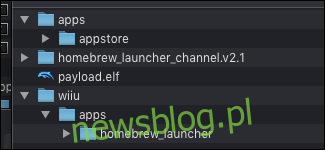
Sau đó, chúng tôi sẽ đi đến thẻ SD. Bạn sẽ muốn đảm bảo rằng nó được định dạng là FAT32, với kích thước đơn vị phân bổ là 32768 (32KB). Nó cũng cần sử dụng phân vùng MBR chứ không phải GPT. Ngoài ra, bạn không thể đặt tên cho thẻ SD wiiu của mình vì một số lý do.
Sau khi định dạng, bạn cần tạo một số thư mục trống để đặt các tệp homebrew của mình vào. Bạn sẽ cần thực hiện /wiiu/apps và /install/hbc giống như sau:
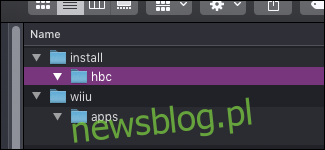
Thư mục /install được sử dụng để cài đặt các kênh tùy chỉnh trong menu Wii U mà chúng tôi sử dụng cho kênh homebrew. Thư mục /wiiu/apps được sử dụng cho các ứng dụng homebrew.
Kéo các thư mục appstore và homebrew_launcher từ các bản tải xuống của bạn vào thư mục /wiiu/apps. Kéo payload.elf vào thư mục /wiii (không có trong thư mục ứng dụng).
Mở nội dung của thư mục homebrew_launcher_channel.v2.1 và chọn tất cả chúng. Kéo mọi thứ vào thư mục /install/hbc.
Cấu trúc tệp kết quả trên thẻ SD của bạn sẽ giống như sau:
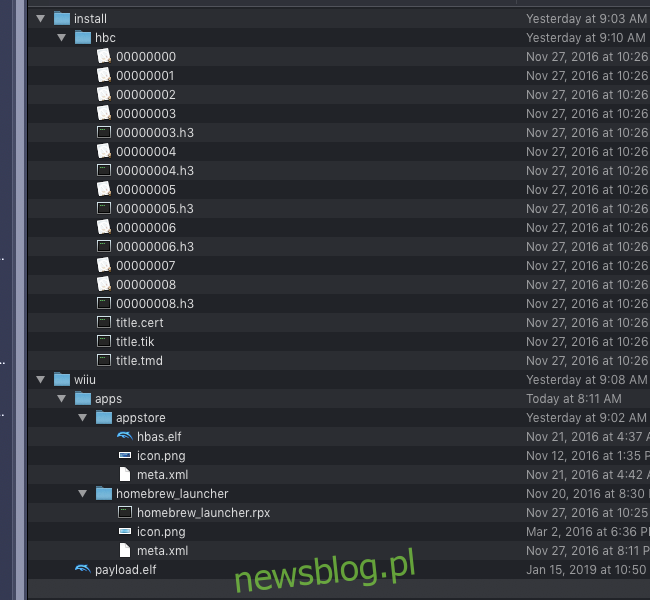
Nếu nó phù hợp, bạn đã sẵn sàng. Bạn có thể tải xuống mọi thứ khác dễ dàng hơn nhiều trên Wii U sau khi tải trình khởi chạy homebrew.
Đang tải Homebrew Launcher trên Wii U
Khai thác ban đầu được tải thông qua trình duyệt, vì vậy bạn cần đảm bảo rằng Wii U của mình có thể kết nối với internet. Mở trình duyệt web trên Wii U của bạn và điều hướng đến wiiuexploit.xyz. Bạn có thể đánh dấu nó. Nếu trang web cụ thể đó không hoạt động hoặc không phù hợp với bạn, thì có rất nhiều máy chủ khai thác homebrew khác ngoài kia.
Khi bạn đã ở đây, hãy nhấp vào nút để khởi chạy trình khởi chạy homebrew.
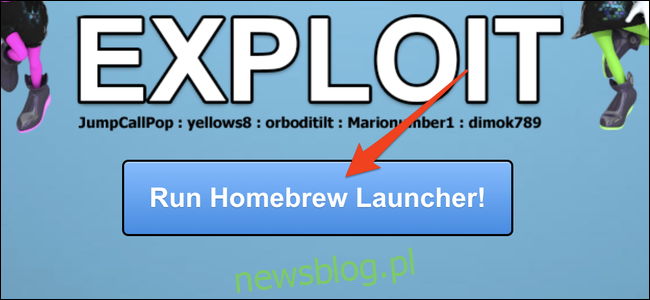
Nếu nó hoạt động, bảng điều khiển sẽ khởi động lại vào trình khởi chạy homebrew từ thẻ SD. Nếu nó bị treo, bạn cần nhấn giữ nút nguồn để tắt bảng điều khiển và thử lại. Đóng băng là hoàn toàn ngẫu nhiên và phổ biến hơn nhiều trong phần mềm hệ thống mới nhất. Đừng ngạc nhiên nếu mất một lúc và đảm bảo rằng thẻ SD của bạn được định dạng đúng nếu mất hơn mười lần thử.
Cài đặt kênh Homebrew
Kênh homebrew là bộ tải khởi động có sẵn cho trình khởi chạy homebrew. Ngay cả khi bạn chỉ sử dụng Mocha CFW, nó sẽ cho phép bạn tải và hủy tải các trò chơi và ứng dụng mà không cần phải trải qua quá trình dài sử dụng trình duyệt để truy cập các tính năng homebrew.
Từ màn hình chính của homebrew, hãy mở cửa hàng ứng dụng homebrew.

Tìm kiếm “Mocha CFW” và “WUP Installer G2X” trong cửa hàng ứng dụng và cài đặt cả hai.

Trình cài đặt WUP GX2 được sử dụng để cài đặt các kênh và ứng dụng trên màn hình chính của Wii U. Vì chúng tôi không thể thực hiện việc này mà không tắt tính năng ký mã, trước tiên chúng tôi cần tải vào Mocha CFW.
Thoát kho ứng dụng homebrew và tải Mocha CFW. Wii U của bạn sẽ khởi động lại và hiển thị màn hình giật gân Mocha khi tải lại.
Giờ đây, chương trình cơ sở tùy chỉnh đã được thiết lập và chạy, đã đến lúc cài đặt kênh homebrew để có giải pháp lâu dài hơn. Khởi động lại quá trình khai thác trình duyệt, mở WUP Installer GX2, chọn “hbc” và nhấn “Install”.
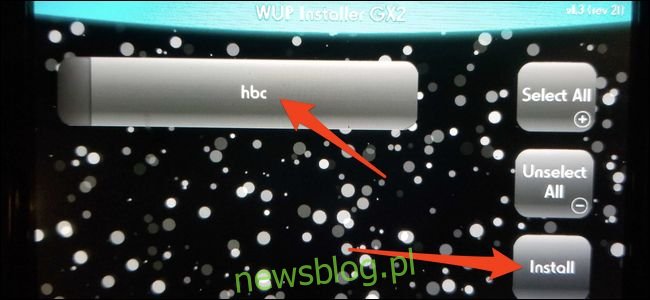
Bạn sẽ được hỏi liệu nó nên được cài đặt trong hệ thống NAND hay USB, hãy chọn “NAND”. Thao tác này sẽ cài đặt kênh homebrew từ thư mục /install/hbc/ trên thẻ SD vào bộ lưu trữ hệ thống của Wii U. Nếu không thành công với thông báo “Đã xảy ra ngoại lệ DSi”, hãy khởi động lại bảng điều khiển của bạn và thử lại.
Nếu nó hoạt động, bạn có thể thoát khỏi homebrew và quay lại màn hình chính của Wii U. Bạn sẽ thấy biểu tượng “Trình khởi chạy Homebrew” mới.
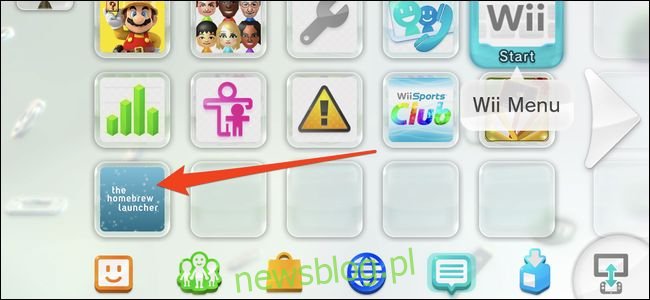
Giờ đây, bạn có thể tải và hủy tải từ trình khởi chạy homebrew bất cứ khi nào bạn muốn và cài đặt các ứng dụng homebrew khác mà bạn muốn sử dụng. Lưu ý rằng kênh “Homebrew Launcher” chỉ hoạt động khi bạn đang sử dụng Mocha CFW, vì vậy nếu bạn tắt bảng điều khiển, bạn sẽ phải khởi động lại quá trình khai thác trình duyệt của mình và tải lại Mocha.
Tùy chọn: Cài đặt Haxchi
Haxchi thay thế khai thác trình duyệt bằng nguồn cấp dữ liệu dễ điều hướng trên màn hình chính. Bước này là hoàn toàn tùy chọn, nhưng sẽ giúp bạn tránh được rắc rối khi chạy khai thác trình duyệt mỗi khi bạn tắt bảng điều khiển. Điều này đặc biệt quan trọng nếu bạn đang sử dụng phần mềm hệ thống mới nhất, vì việc khai thác trình duyệt có thể mất vài lần trước khi có hiệu lực.
Xin lưu ý rằng Haxchi yêu cầu thanh toán cho bản sao hợp pháp của Virtual Console DS.
Bạn sẽ cần đặt thêm một số tệp trên thẻ SD:
Phiên bản mới nhất của Haxchi.
Đây là một tập tin cấu hình tùy chỉnh.
Tải xuống Haxchi_v2.5u2.zip và giải nén nó. Bên trong, bạn sẽ tìm thấy hai thư mục – một chứa dữ liệu Haxchi trong /haxchi/ và một chứa trình cài đặt Haxchi trong /wiiu/apps/haxchi.
Kéo toàn bộ thư mục /haxchi/ vào thẻ SD và kéo thư mục haxchi trong /wiiu/apps/ vào thư mục /wiiu/apps/ trong thẻ SD. Ngoài ra, bạn có thể tải xuống trình cài đặt Haxchi từ cửa hàng ứng dụng homebrew, nhưng bạn vẫn cần một thư mục /haxchi/ khác.
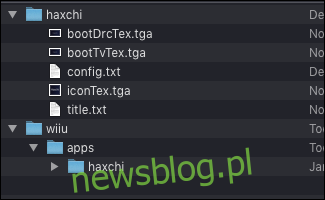
Theo mặc định, Haxchi sẽ cố tải vào chương trình cơ sở tùy chỉnh, nhưng chúng ta có thể chặn hành vi này bằng một tệp config.txt khác. Thay thế tệp cấu hình trong thư mục /haxchi/ bằng tệp bạn đã tải xuống. Bạn có thể đặt để Mocha tải tự động, nhưng hiện tại sẽ là thủ công.
Sau đó, bạn có thể tải lại trình khởi chạy homebrew và mở trình cài đặt Haxchi. Trình cài đặt là một dòng lệnh sẽ yêu cầu bạn chọn một trò chơi tương thích. Nhấn nút A để chọn trò chơi.
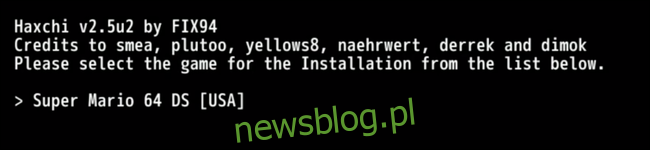
Nếu bạn không thấy cái nào ở đây, bạn sẽ cần tải xuống một cái từ eShop, cái rẻ nhất là Brain Age’s 60,99 đô la.
Một dấu nhắc khác sẽ xuất hiện hỏi bạn có chắc chắn muốn cài đặt không. Nhấn A để cài đặt mọi thứ.

Sau khi hoàn tất, bạn sẽ thấy một nguồn cấp dữ liệu mới trên màn hình chính, thay thế trò chơi DS có tên “Haxchi”, bạn có thể sử dụng trò chơi này để tải trình khởi chạy homebrew thay vì khai thác trình duyệt. Nếu bạn muốn tải homebrew launcher từ kênh “Homebrew Launcher”, bạn cần khởi chạy Mocha sau khi bắt đầu Haxchi.
Nếu vẫn còn quá nhiều để thực hiện mỗi lần khởi động lại, bạn có thể chuyển sang Coldboot Haxchi, nhưng bạn có thể làm hỏng bảng điều khiển của mình nếu không thực hiện đúng, vì vậy chúng tôi không khuyến nghị.
